Hvordan reparere grønn skjerm på Windows 11/10 raskt
Den plutselige ankomsten av dødens grønne skjerm når du spiller en video, et spill eller andre ting, er irriterende. Det utløses vanligvis av et dårlig maskinvaresystem, en utdatert driver og en flash-spiller som ikke støtter. Uansett hva som forårsaker problemet med grønn skjerm, er det imidlertid nødvendig å bli kvitt det for å bruke Windows-PCen din jevnt. Derfor er dette innlegget her for å vise deg måter å reparere grønn skjerm på datamaskinen din med et verdifullt tips som venter på deg. Dykk rett inn!
Guideliste
Hvordan reparere Green Screen of Death på Windows 11/10 Tips for å reparere grønn skjermproblemer når du spiller av videoer FAQsHvordan reparere Green Screen of Death på Windows 11/10
Mens den grønne skjermen på videoer er forårsaket av flere årsaker, for eksempel korrupte filer, utdaterte drivere og andre, er den gode nyheten at det finnes måter å fikse problemet på. Sjekk de 5 oppførte måtene og følg nøye hver for å løse problemet.
Måte 1. Oppdater den grafiske driveren.
Det er ingen måte en utdatert grafikkdriver kan behandle videoinnholdet riktig på dataskjermen, noe som fører til problemer med grønn skjerm. Dermed kan oppdatering av driveren hjelpe deg med å bli kvitt den; dette er hvordan:
Trinn 1.Søk etter "Enhetsbehandling" i "Windows Search"-linjen. Deretter, i "Enhetsbehandling"-vinduet, finn "Skjermadaptere" fra kategorilisten og klikk på pilen for å se driveren din.
Steg 2.Der, se grafikkdriveren din, høyreklikk på den, og velg deretter "Oppdater driver" fra rullegardinmenyen.
Trinn 3.Deretter velger du "Søk automatisk etter oppdatert driverprogramvare", som lar Windows søke etter tilgjengelige oppdateringer og installere den nyeste driveren. Nå kan den grønne skjermen være fikset.
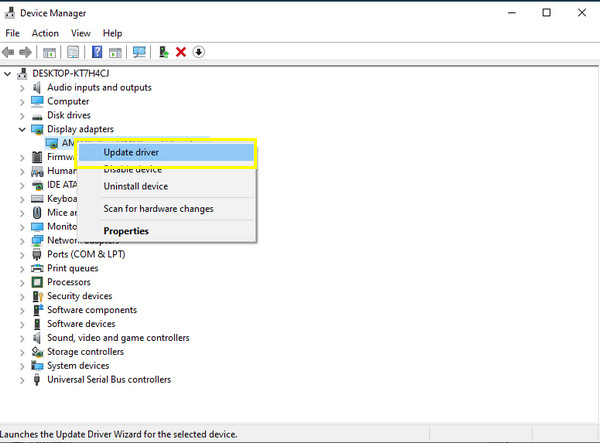
Måte 2. Deaktiver alle tredjeparts antivirusprogrammer.
Selv om antivirusprogrammer kan hjelpe med å oppdage virus og skadelig programvare som kommer inn i datasystemet ditt, kan disse programmene forstyrre hvordan systemet behandler, noe som fører til noen grønn skjerm-på-video-problemer. For å oppnå det, bare høyreklikk på hvert antivirusprogram du har på oppgavelinjen, og velg deretter Deaktiver fra alternativene.
Måte 3. Installer Windows-systemet på nytt
Når deaktivering av antivirusprogramvare ikke fungerer for å reparere dårlig grønn skjerm på videoene dine, er det verdt å prøve å utføre en installasjon. Denne løsningen kan hjelpe deg med å løse systemrelaterte problemer, som å sitte fast på en grønn skjerm. Så les følgende trinn nøye for å installere Windows på nytt.
Trinn 1.Start "Windows-innstillinger", velg deretter "Oppdater og sikkerhet" blant andre alternativer.
Steg 2.Gå til "Recovery"-delen, og klikk deretter på "Start"-knappen under "Reset this PC"-delen. Fra det vinduet velger du alternativet "Fjern alt".
Trinn 3.Du må vente en stund til du kommer inn i meldingen "Forbered deg på å tilbakestille denne PCen". Etter installasjonen kan du sjekke om den grønne skjermen er fikset på Windows.
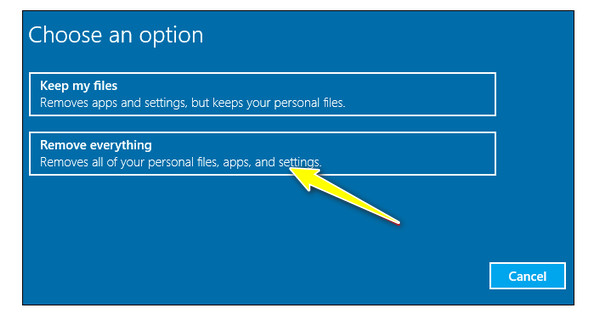
Måte 4. Koble fra alle eksterne enheter.
Mesteparten av tiden skjer avbrudd i videoavspilling på grunn av en ekstern enhet koblet til datamaskinen din, noe som resulterer i en grønn skjerm på videofeil. I slike tilfeller, koble fra alle tilkoblede enheter, som webkameraer, høyttalere osv., og kontroller deretter om den grønne skjermen ikke er synlig på dataskjermen.
Måte 5. Slett alle nylig installerte apper.
Har du fortsatt den grønne skjermen på videoer selv etter alle de nevnte løsningene? I så fall kan det hjelpe å avinstallere nylig nedlastede apper hvis du noen gang har hatt problemet etter å ha installert dem, spesielt de som bare er ekstrautstyr på skrivebordet ditt. Denne metoden løser ikke bare problemet med greens-skjermen, men hjelper også systemet med å frigjøre lagringsplass.
Trinn 1.Åpne "Windows-innstillinger" og velg "Apper" fra de andre alternativene. Velg "Installerte apper", og sett "Sorter etter" til "Installasjonsdato".
Steg 2.Klikk der på hver "Mer"-meny ved siden av appen du ønsker å fjerne. Klikk på "Avinstaller"-knappen.
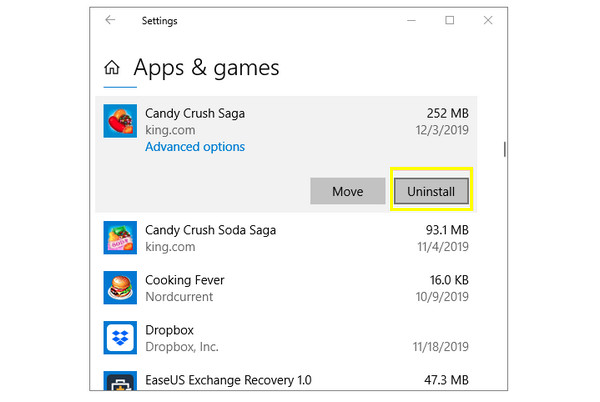
Tips for å reparere grønn skjermproblemer når du spiller av videoer
Hva om den grønne skjermen på videoer eller skjermen din oppstår fordi videofilen er ødelagt? Ikke bekymre deg, siden du raskt kan løse problemet så lenge du er med AnyRec videoreparasjon. Denne programvaren vil være din gode følgesvenn for å fikse ødelagte, feilkodede, uspillbare og skadede videoer uten å ofre kvaliteten. Siden programmet er AI-støttet, kan det oppdage problemet raskt og reparere det på et øyeblikk, uansett hvilken filstørrelse du har og hvor profesjonelle enheter eller lagring betyr at de kommer fra. Bare ved å legge til den skadede filen og en prøvevideo på hovedskjermen, vil fikseoperasjonen være så enkel som mulig.

Løs raskt videoer som er ødelagt med grønn skjerm når de spiller.
Fiks videoer av høy kvalitet fra alle enheter, som kameraer, USB-stasjoner osv.
Videointegriteten, kvaliteten og strukturen opprettholdes som vanlig.
Tilby en forhåndsvisning av den korrigerte videoen for å sikre at den oppfyller kravene dine.
Sikker nedlasting
Sikker nedlasting
Trinn 1.Begynn med å starte AnyRec Video Repair. Deretter legger du til den korrupte filen i den første "Legg til"-knappen, mens prøvevideoen din legges til på høyre "Legg til"-knapp.

Steg 2.Fortsett ved å klikke på "Reparer"-knappen for å fikse det umiddelbart. Etterpå kan du klikke på "Forhåndsvisning"-knappen for å sjekke om løsningen oppfyller videokravene dine.

Trinn 3.Se de listede parameterne, som oppløsning, bithastighet og andre, senere for å sjekke om de er OK. Klikk på "Lagre"-knappen for å avslutte den grønne skjermbildet for reparasjon på videoer.

Sikker nedlasting
Sikker nedlasting
FAQs
-
Hvorfor er skjermen grønn på datamaskinen?
Dette problemet skyldes vanligvis skadet kabel som resulterer i en grønnfarget skjerm. Defekte drivere kan også påvirke hvordan videoer vises på skjermen din, samt filkorrupsjon på grunn av alvorlige virusangrep eller ufullstendige nedlastinger.
-
Kan den grønne skjermen på videoer vises på iPhones?
Ja. Den grønne skjermen er ikke eksklusiv for datamaskiner; iPhones kan oppleve det også, hovedsakelig sett på iPhone X og nyere. Det kan være på grunn av en utdatert versjon, programvarefeil, vannskade eller maskinvarefeil.
-
Hvordan fikse den grønne skjermen når du spiller av videoer på Android?
Du kan ganske enkelt følge de enkle feilsøkingsmetodene, som å begrense Android-en din, tømme enhetens buffer, avinstallere skadelige apper og tilbakestille enheten til fabrikkstandard.
-
Hva om YouTube på Mac viser en grønn skjerm på videoer?
Hvis du står overfor dette problemet, kan du prøve å fikse det ved å oppdatere Mac OS, se på en annen nettleser, oppdatere nettleseren, tømme informasjonskapslene og hurtigbufferen, eller få YouTube-appen i stedet for å se på nettstedet.
-
Hva er noen tips for å unngå å ha en grønn skjerm på videoer?
1. Sørg for at du oppdaterer grafikkdriverne hver gang du oppdaterer systemet.
2. Bruk gode stasjoner og flash-spillere; prøv å bruke en annen spiller til å spille av videofiler.
3. Oppdater nettleseren hele tiden for å håndtere online videoer bedre.
4. Rydd regelmessig informasjonskapsler og cache som kan forårsake feil.
Konklusjon
For å avslutte det hele, ser du her at du kan reparere den grønne skjermen med 6 ovennevnte løsninger. Bare følg de enkle instruksjonene for hver vei nøye, så kan du slippe å se den grønne fargen på dataskjermen din, eller når du ser videoer. Men hvis korrupsjon er årsaken til dette problemet, er det ingenting som slår AnyRec videoreparasjon med å fikse videoen. Den dekker reparasjon av uspillbare, hakking, feilkodede og skadede videoer fra forskjellige kilder. Last den ned i dag!
Sikker nedlasting
Sikker nedlasting
